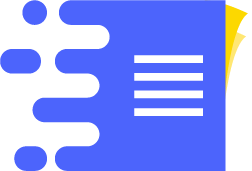谷歌浏览器“只能通过chrome网上应用商店安装该程序”错误怎么处理?
2021-05-02 │
谷歌浏览器“只能通过chrome网上应用商店安装该程序”错误怎么处理?
在使用谷歌浏览器的时候,许多用户朋友提出在使用谷歌浏览器的时候经常需要安装一些自己喜爱的插件,但是会出现只能通过chrome网上应用商店安装该程序的情况,不用着急一起来看看只能通过chrome网上应用商店安装该程序的解决方法吧。

有些用户在下载了Chrome插件后,不知道怎么才能把它安装到Chrome浏览器中。
但是,由于一些特殊原因,极个别Chrome插件在使用上述的安装方法的时候,Chrome会提示“只能通过Chrome网上应用商店安装该程序”,如图所示:

- 解决方法 -
1.把下载后的.crx扩展名的离线Chrome插件的文件扩展名改成.zip或者.rar(如果看不到Chrome插件的扩展名请百度搜索相关操作系统的设置方法,这里不再叙述),如图所示:

2.右键点击该文件,并使用压缩软件(如winrar、好压、360压缩等)对该压缩文件进行解压,并保存到系统的一个任意文件夹下,如图所示:

3.解压成功以后,该Chrome插件就会以文件夹的形式存在于操作系统的某一个目录下面,如图所示:

4.在Chrome的地址栏中输入:chrome://extensions/ 打开Chrome浏览器的扩展程序管理界面,并在该界面的右上方的开发者模式按钮上打勾,如图所示:

5.在勾选开发者模式选项以后,在该页面就会出现加载正在开发的扩展程序等按钮,点击“加载正在开发的扩展程序”按钮,并选择刚刚解压的Chrome插件文件夹的位置,如图所示:

谷歌浏览器“只能通过chrome网上应用商店安装该程序”错误怎么处理?
查看更多其它腾讯游戏相关内容,请点击其它腾讯游戏推荐访问:
推荐文章